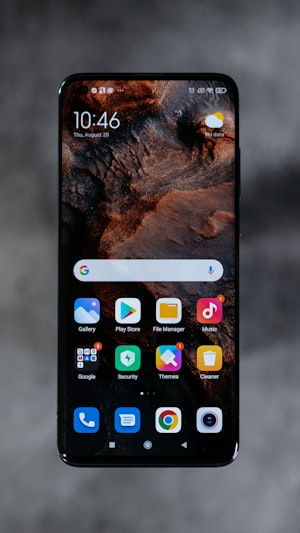appium新手入门(4)—— java-client安装与测试
虫师 创建于 almost 8 years 之前
最后更新: less than a minute 之前
阅读数: 965

关联阅读:
appium新手入门(2)—— 安装 Android SDK
appium新手入门(3)—— 安装 appium Server
前提条件
当你点击这一章时,说明你是打算使用 Java 语言编写 appium 自动化测试脚本的。
1、安装 Java 环境 ,我想这一步你已经搞定了
2、安装 IntelliJ IDEA , 当然,你喜欢用 Eclipse 也可以,不过,我仍然推荐 IDEA。
3、安装 Maven, Java开发必备啊!
Maven 安装 Java-client
首先,启动IntelliJ IDEA,创建Maven项目(参考selenium java教程),然后在maven配置文件中添加Java-client配置。
<dependency>
<groupId>io.appium</groupId>
<artifactId>java-client</artifactId>
<version>5.0.0-BETA9</version>
<scope>test</scope>
</dependency>
最新版本号可以到 github Java-client开源项目上查看。

运行第一个Appium测试
- 第一步,启动Android模拟器。

- 第二步,启动 Appium Server。

点击右上角 三角 按钮,注意Appium的启动日志。
> Launching Appium server with command: D:\Program Files (x86)\Appium\node.exe lib\server\main.js --address 127.0.0.1 --port 4723 --platform-name Android --platform-version 23 --automation-name Appium --log-no-color
> info: Welcome to Appium v1.4.16 (REV ae6877eff263066b26328d457bd285c0cc62430d)
> info: Appium REST http interface listener started on 127.0.0.1:4723
> info: [debug] Non-default server args:
{"address":"127.0.0.1","logNoColors":true,"platformName":"Android","platformVersion":"23","automationName":"Appium"}
> info: Console LogLevel: debug
Appium在启动时默认占用本机的4723端口,即:127.0.0.1:4723
- 第三步,编写第一个Appium测试程序。在appium.tests项目下创建,AppiumDemo类。
package com.example;
import org.openqa.selenium.*;
import org.openqa.selenium.remote.DesiredCapabilities;
import io.appium.java_client.AppiumDriver;
import io.appium.java_client.android.AndroidDriver;
import java.net.MalformedURLException;
import java.net.URL;
public class CalculatorTest {
public static void main(String[] args) throws MalformedURLException, InterruptedException {
DesiredCapabilities capabilities = new DesiredCapabilities();
capabilities.setCapability("deviceName", "Android Emulator");
capabilities.setCapability("automationName", "Appium");
capabilities.setCapability("platformName", "Android");
capabilities.setCapability("platformVersion", "6.0");
capabilities.setCapability("appPackage", "com.android.calculator2");
capabilities.setCapability("appActivity", ".Calculator");
AndroidDriver driver = new AndroidDriver(new URL("http://127.0.0.1:4723/wd/hub"), capabilities);
driver.findElement(By.name("1")).click();
driver.findElement(By.name("5")).click();
driver.findElement(By.name("9")).click();
driver.findElement(By.name("delete")).click();
driver.findElement(By.name("+")).click();
driver.findElement(By.name("6")).click();
driver.findElement(By.name("=")).click();
Thread.sleep(2000);
String result = driver.findElement(By.id("com.android.calculator2:id/formula")).getText();
System.out.println(result);
driver.quit();
}
}
通过 IDEA 运行程序。将会看到 Android 模拟器如下运行界面: